Windows Server 2019安装OpenSSH Server简明教程
2021-05-18 17:30
阅读:707
Windows Server 2019内置OpenSSH Server组件了。只不过OpenSSH Server默认是可选功能,同样需要安装才能使用。下面MS酋长就简要分享一下通过运行PowerShell命令为Windows Server 2019安装OpenSSH Server远程管理组件的方法。
右键点击开始按钮(或按Win+X组合键)弹出系统快捷菜单,选择“Windows PowerShell(管理员)”,在打开的“管理员: Windows PowerShell”窗口中输入并回车运行以下命令:
Add-WindowsCapability -Online -Name OpenSSH.Server~~~~0.0.1.0
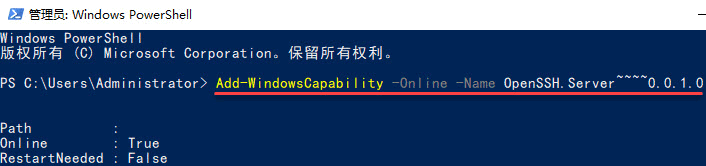
从返回的提示信息可以看到,安装完成后无需重启系统即可生效。
而且比较省心的是,Windows Server 2019 会自动把OpenSSH Server添加到防火墙允许列表中。
然后我们继续运行以下命令启动 sshd 和 ssh-agent 服务并设置为自动启动:
- Set-Service sshd -StartupType Automatic
- Set-Service ssh-agent -StartupType Automatic
- Start-Service sshd
- Start-Service ssh-agent
好的,现在已经成功安装OpenSSH,快连接你的服务器试试吧。
文章来自:搜素材网的编程语言模块,转载请注明文章出处。
文章标题:Windows Server 2019安装OpenSSH Server简明教程
文章链接:http://soscw.com/essay/87287.html
文章标题:Windows Server 2019安装OpenSSH Server简明教程
文章链接:http://soscw.com/essay/87287.html
评论
亲,登录后才可以留言!